Dieser Befehl ermöglicht es, einen Scan-Vorgang im aktuell geöffneten Verzeichnis zu starten, um wichtige Informationen über die Dateien und Ordner zu erfassen. Dazu gehören Daten wie Dateigrößen, die Anzahl der Verzeichnisebenen und weitere relevante Details. Dies kann besonders nützlich sein, wenn man die Dateistruktur eines Verzeichnisses analysieren oder Speicherplatz optimieren möchte.
Um diese Funktion zu nutzen, suchen Sie bitte im Menü nach dieser Option.:
▶ Menü ▶ &Datei ▶ &Tools ▶ &Scan
▶ **Vorteile des direkten Scans in Q-Dir:**
▶ **Beispiel-Szenarien für die Nutzung:**
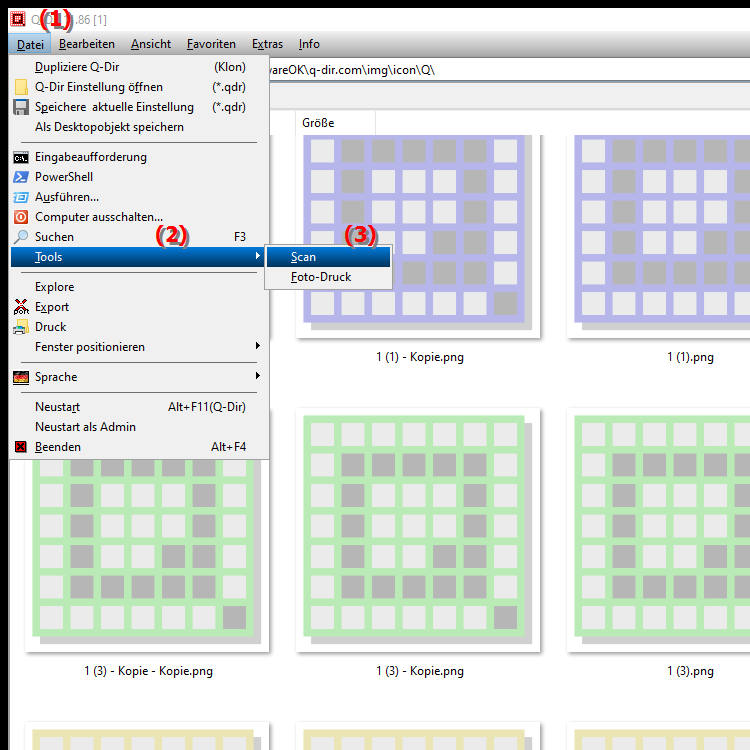
**Vorteile des direkten Scans in Q-Dir:**
- Detaillierte Analyse: Mit einem Klick erhalten Sie umfassende Informationen über die Dateistruktur eines Verzeichnisses.
- Speicherplatzverwaltung: Der Scan hilft dabei, große oder überflüssige Dateien zu identifizieren, um Speicherplatz freizugeben.
- Effiziente Organisation: Durch die gescannten Informationen können Dateien und Ordner einfacher verwaltet und organisiert werden.
▶ Ausführliche User-Fragen mit Antworten:
**Beispiel-Szenarien für die Nutzung:**
- Wenn Sie herausfinden möchten, welche Dateien oder Ordner den meisten Speicherplatz belegen.
- Beim Organisieren von großen Datenmengen in verschiedenen Verzeichnissen.
- Wenn Sie vor einer Sicherung oder Archivierung die Dateistruktur eines Projekts analysieren möchten.
Ausführliche User-Fragen mit Antworten:
1. Wie starte ich einen Dateiscan direkt aus dem Datei-Explorer in Windows?
Antwort:
Im Datei-Explorer Q-Dir können Sie den Befehl „&Scan“ nutzen, um einen Scan-Vorgang im aktuellen Verzeichnis durchzuführen. Dabei werden Dateigrößen, Verzeichnisebenen und weitere Details erfasst. Diese Funktion hilft Ihnen, eine detaillierte Übersicht über die Dateien und Ordner zu erhalten und Speicherplatz effizient zu verwalten.
2. Welche Vorteile hat das Scannen von Verzeichnissen im Q-Dir-Datei-Explorer unter Windows?
Antwort:
Das Scannen von Verzeichnissen im Q-Dir-Datei-Explorer bietet Ihnen eine schnelle Möglichkeit, detaillierte Informationen über die Dateistruktur zu erhalten. Sie können große Dateien identifizieren, überflüssige Daten erkennen und somit Speicherplatz freigeben. Besonders praktisch ist dies bei der Verwaltung von komplexen Verzeichnissen oder vor der Archivierung von Projekten.
3. Kann ich den Scan im Q-Dir-Datei-Explorer für die Speicherplatzoptimierung unter Windows nutzen?
Antwort:
Ja, mit der Scan-Funktion in Q-Dir können Sie schnell feststellen, welche Dateien und Ordner den meisten Speicherplatz auf Ihrem Windows-Rechner belegen. Das erleichtert das Aufräumen und die Optimierung des Speicherplatzes enorm.
4. Wie unterscheidet sich der Scan in Q-Dir vom Standard-Datei-Explorer in Windows?
Antwort:
Der Standard-Datei-Explorer in Windows bietet keine integrierte Scan-Funktion zur Analyse von Dateigrößen oder Verzeichnisebenen. Q-Dir hingegen ermöglicht Ihnen, detaillierte Scans direkt im geöffneten Verzeichnis durchzuführen und sofort umfassende Informationen über die Dateien und Ordner zu erhalten.
5. Wie kann ich mit dem Scan-Tool in Q-Dir große Dateien im Datei-Explorer unter Windows schnell finden?
Antwort:
Durch das Starten eines Scans im aktuellen Verzeichnis zeigt Ihnen Q-Dir sofort die Dateigrößen an. So können Sie auf einen Blick erkennen, welche Dateien den meisten Platz beanspruchen. Dies ist besonders nützlich, um unnötig große Dateien zu finden und Speicherplatz freizugeben.
6. Welche Tastenkombination nutze ich, um den Scan im Datei-Explorer unter Windows zu starten?
Antwort:
Der Scan im Q-Dir-Datei-Explorer wird über das Menü „&Tools/&Scan“ gestartet. Es gibt keine spezielle Tastenkombination, aber der Zugriff über das Menü ist schnell und einfach.
7. Kann ich mit dem Scan-Tool im Q-Dir-Datei-Explorer Ordnerstrukturen analysieren, ohne zusätzliche Software auf Windows zu installieren?
Antwort:
Ja, Q-Dir bietet die Scan-Funktion direkt integriert, sodass Sie keine zusätzlichen Programme installieren müssen, um detaillierte Informationen über die Ordnerstruktur oder Dateigrößen zu erhalten. Alles läuft direkt innerhalb des Datei-Explorers.
8. Wie hilft mir das Scan-Tool im Datei-Explorer von Q-Dir bei der Organisation meiner Dateien auf einem Windows-PC?
Antwort:
Mit dem Scan-Tool können Sie schnell einen Überblick über die Struktur und Größe Ihrer Dateien und Ordner gewinnen. Dadurch lassen sich Dateien effizient organisieren, alte oder unnötige Dateien erkennen und Speicherplatz freigeben. Die Funktion unterstützt Sie dabei, Ihre Verzeichnisse übersichtlich zu halten.
9. Kann ich das Scan-Tool im Q-Dir-Datei-Explorer unter Windows für Backup-Analysen verwenden?
Antwort:
Ja, die Scan-Funktion ist ideal, um vor einem Backup die Dateistruktur zu analysieren. Sie können überprüfen, welche Dateien gesichert werden müssen, und sicherstellen, dass keine wichtigen Dateien übersehen werden. Diese Funktion spart Zeit und erleichtert die Vorbereitung von Datensicherungen.
10. Gibt es eine Alternative zum Windows-Explorer, um detaillierte Informationen über Verzeichnisse zu erhalten?
Antwort:
Ja, der Q-Dir-Datei-Explorer bietet eine erweiterte Alternative zum Standard-Windows-Explorer. Mit Funktionen wie dem integrierten Scan-Tool können Sie detaillierte Informationen über die Dateien und Ordner in einem Verzeichnis erhalten, was Ihnen hilft, Ihre Daten effizienter zu verwalten.
Keywords: einen, translate, relevante, aktuell, windows, verzeichnisses, erfassen, wichtige, besonders, befehl, verzeichnisebenen, anzahl, details, ermöglicht, analysieren, ordner, möchte, gehören, vorgang, explorer, unter, optimieren, daten, erklärung, dateistruktur, starten, dateien, starte, speicherplatz, verzeichnis, datei, dieser, dateigrößen, frage, nützlich, informationen, geöffneten, eines, weitere , Windows 10, 11, 12, 7, 8.1